Denne artikkelen viser deg hvordan du installerer Materia-temaet på Ubuntu.
Materia Theme på Ubuntu
Materia er et populært materiale i GTK-stil. Ethvert skrivebordsmiljø som kan bruke GTK som tema-motor, kan bruke dette temaet uten problemer.
Standard skrivebordsmiljø for Ubuntu er GNOME, som bruker GTK som temamotor. Som for andre skrivebordsmiljøer, vil temaet fungere bra på Xfce, MATE og LXDE. Dette temaet vil imidlertid ikke fungere på Qt-baserte skrivebord, som KDE, LXQt og andre.
I denne artikkelen vil du lære hvordan du installerer Materia-temaet på Ubuntu med standard GNOME-skrivebordet. Den samme metoden gjelder også andre skrivebordsmiljøer basert på GTK.
Installer Materia på Ubuntu
Før du fortsetter å installere temaet, må du sørge for at systemet ditt har alle forutsetningene. Uten disse pakkene fungerer ikke Materia-temaet.
Avfyr en terminal og kjør følgende kommandoer.
$ sudo apt update && sudo apt installer gnome-temaer-standardgtk2-motorer-murrine libglib2.0-dev libxml2-utils
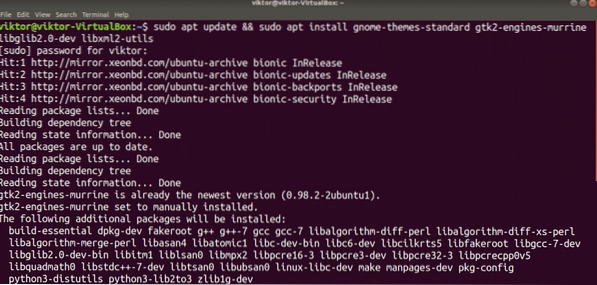
Installer Materia fra pakke server
Materia er et populært Ubuntu-tema, og det er grunnen til at dette temaet nå er direkte tilgjengelig fra pakkeserveren. Pakkens navn for temaet er “materia-gtk-theme.”
Kjør følgende kommando for å installere Materia-temaet:
$ sudo apt oppdatering && sudo apt installere materia-gtk-tema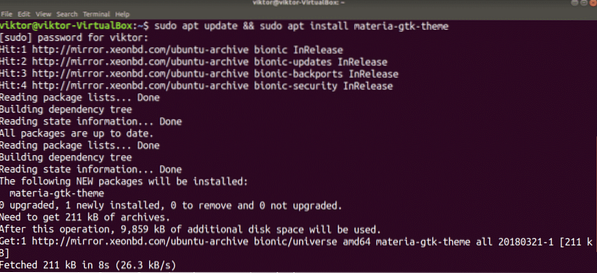
Installer Materia fra flatpak
Å bruke flatpack er en interessant metode for å installere GTK-tema. Flatpak er en universell Linux-pakke som du kan installere og bruke i hvilken som helst Linux-distro, gitt at flatpak-pakkehåndtereren støttes. Ubuntu er en av de mest populære distrosene som også støtter flatpak.
Ubuntu kommer som standard ikke med flatpak installert. Men hvis du allerede har flatpak installert, kan du hoppe rett til delen som dekker Materia flatpak-installasjonen. Hvis du trenger å installere flatpak først, så følg med.
Slå av terminalen og kjør følgende kommandoer.
$ sudo apt update && sudo apt installer flatpak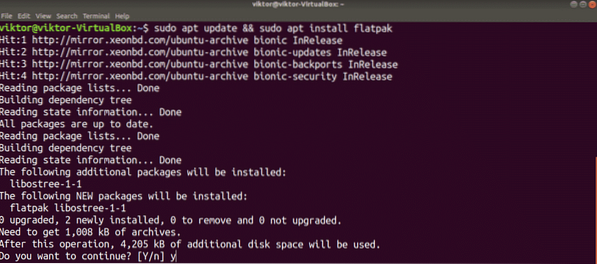
Neste trinn vil hjelpe deg med å administrere flatpak-pakker uten å bruke kommandolinjen. Merk at flatpak er et plugin for GNOME-skrivebordsmiljøet.
$ sudo apt installer gnome-software-plugin-flatpak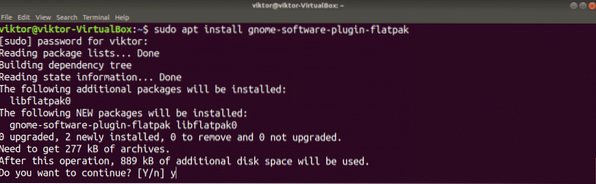
Legg til Flathub-depotet. Flathub er den offisielle appbutikken for flatpak. Flatpak vil be om rottillatelse til å utføre handlingen.
$ flatpak remote-add --if-ikke-eksisterer flathub https: // flathub.org / repo / flathub.flatpakrepo
Flatpak er nå klar til å hente Materia-temaet fra Flathub. Merk at det er omtrent seks varianter av Materia-temaet. Vi skal ta tak i alle disse variantene.
$ sudo flatpak installere flathub org.gtk.Gtk3theme.Materia , - dark, -light , - compact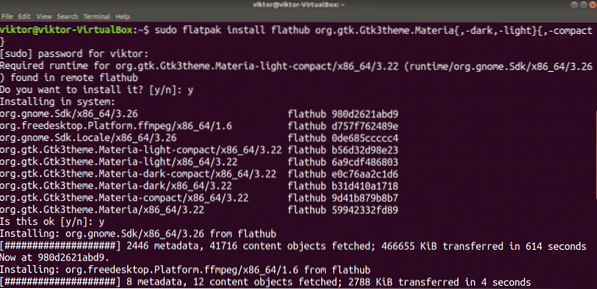
Installer Materia fra skript
Det er også mulig å installere Materia ved å ta tak i temaet direkte fra GitHub. Dette er ikke en anbefalt metode, som om det er en oppdatering, må du laste ned repoen manuelt og installere den på nytt. Videre er avinstallering litt av et bry, da ingen pakkebehandler kan håndtere en slik installasjon.
Installer de nødvendige verktøyene og avhengighetene først. Vi trenger git og sassc for å installere temaet.
$ sudo apt oppdatering && sudo apt installere git sasscLast ned Materia-temaet fra GitHub-repoen.
$ git clone - dybde 1 https: // github.com / nana-4 / materia-tema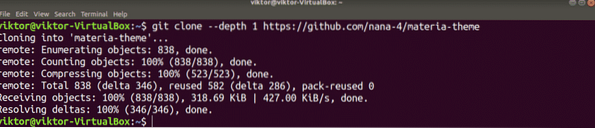
Utfør installasjonen.
$ cd materia-tema$ sudo ./installere.sh
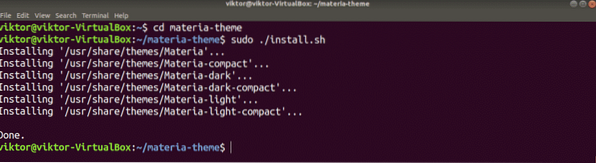
Hvis du fulgte metoden ovenfor for å installere Materia-temaet, kan du avinstallere temaet fra systemet ditt. Kjør følgende kommando i terminalen for å slette alle tematilknyttede filer og kataloger.
$ sudo rm -rf / usr / share / themes / Materia , - dark, -light , - compact
Aktivering av Materia Theme
Nå som Materia-temaet er installert, er det på tide å sjekke det ut! Fra "Aktiviteter" -fanen, søk etter "tweaks", og start deretter GNOME Tweaks-verktøyet.
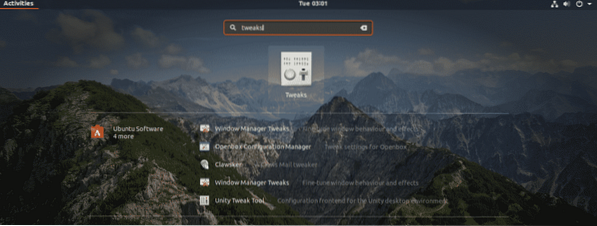
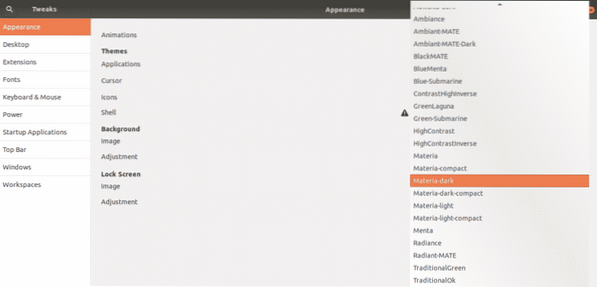
Velg ønsket Materia-tema du vil bruke. Endringene vil være synlige hele systemet. Merk at Materia kommer i seks forskjellige stiler.
Her er to eksempler på hvordan Materia (mørk) ser ut.
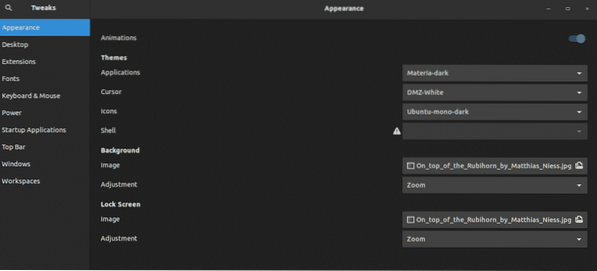
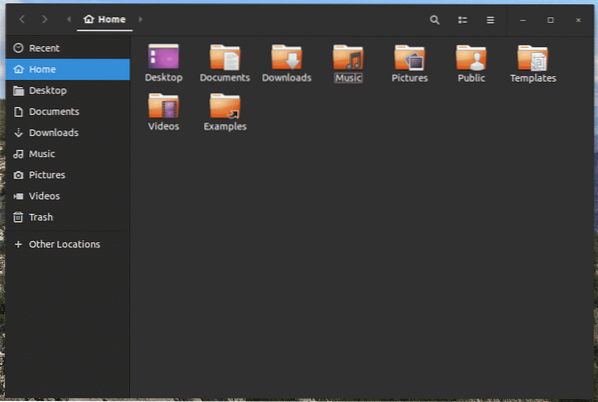
Siste tanker
Materia er et interessant GTK-tema for å få systemet til å se bedre ut. Imidlertid er Materia ikke det eneste GTK-temaet du kan nyte. Det er mange flere der ute som du bør prøve. Noen eksempler inkluderer Adapta, Arc, Numix, Vimix og mange flere!
Nyt!
 Phenquestions
Phenquestions


